Herhangi bir görüntüden arka planı kaldırmakcan sıkıcı görev. Arka plan ne kadar yoğunsa, onu temizlemek o kadar uzun sürer. Photoshop'unuz varsa ve onu nasıl kullanacağınızı biliyorsanız, muhtemelen bir resmin arka planını daha az çabayla kaldırabilirsiniz ancak herkesin Photoshop'u yoktur. Office Suite uygulamalarınız varsa, bir resmin arka planını kaldırmak için PowerPoint'i kullanabilirsiniz. Bunu yapabilen dahili bir araç var, ancak görüntünün temizlenmesi zaman alacak.
PowerPoint'i açın ve eklemek için Ekle sekmesine gidin.Slayt gösterisine bir resim yerleştirin. Alternatif olarak, bir görüntüyü PowerPoint üzerine sürükleyip bırakabilirsiniz. İşleri kolaylaştırmak için, slayt arka planınızın görüntü arka planla aynı renkte olmadığından emin olun. Çalışmayı kolaylaştırmak için görüntüden güçlü bir kontrast olan bir slayt tasarımı seçin. İstediğiniz zaman daha sonra değiştirebilirsiniz.
Görüntüyü yerleştirdikten sonra, şeritte Format sekmesi görünecek şekilde seçin. Biçim sekmesine gidin. En solda background Arkaplanı kaldır ’adlı büyük bir düğme göreceksiniz. Tıkla.
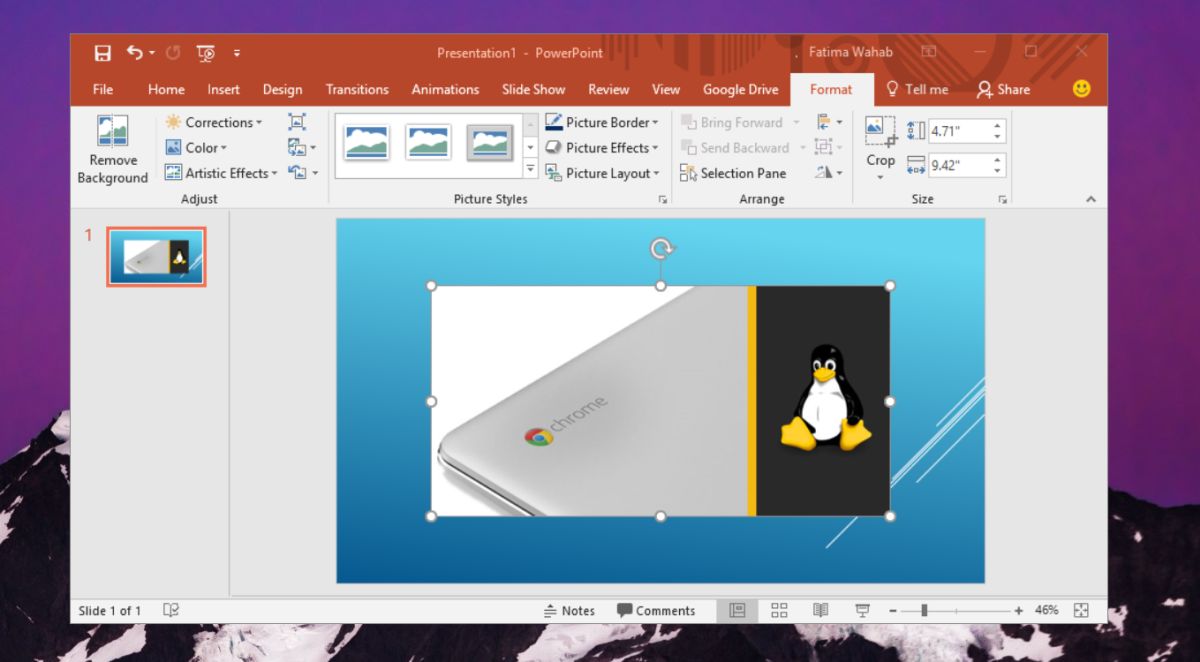
Araç, hatta bir otomatik maske uygularBasit bir görüntü için, çok iyi olmadığını gördük. Gereksinimlerinize uyacak şekilde genişletin veya daraltın. Maskenin dışındaki herhangi bir şey kaldırılacaktır. Şimdi maskeleme araçlarını kullanın, kaldırmak veya tutmak istediğiniz alanları işaretleyin. Alanı bir çizgi ile işaretlemek için aracı dışarı sürükleyin. Bir nokta eklemek için tıklayın. İşiniz bittiğinde, değişikliği uygulamak için "Değişiklikleri Koru" düğmesini tıklayın.
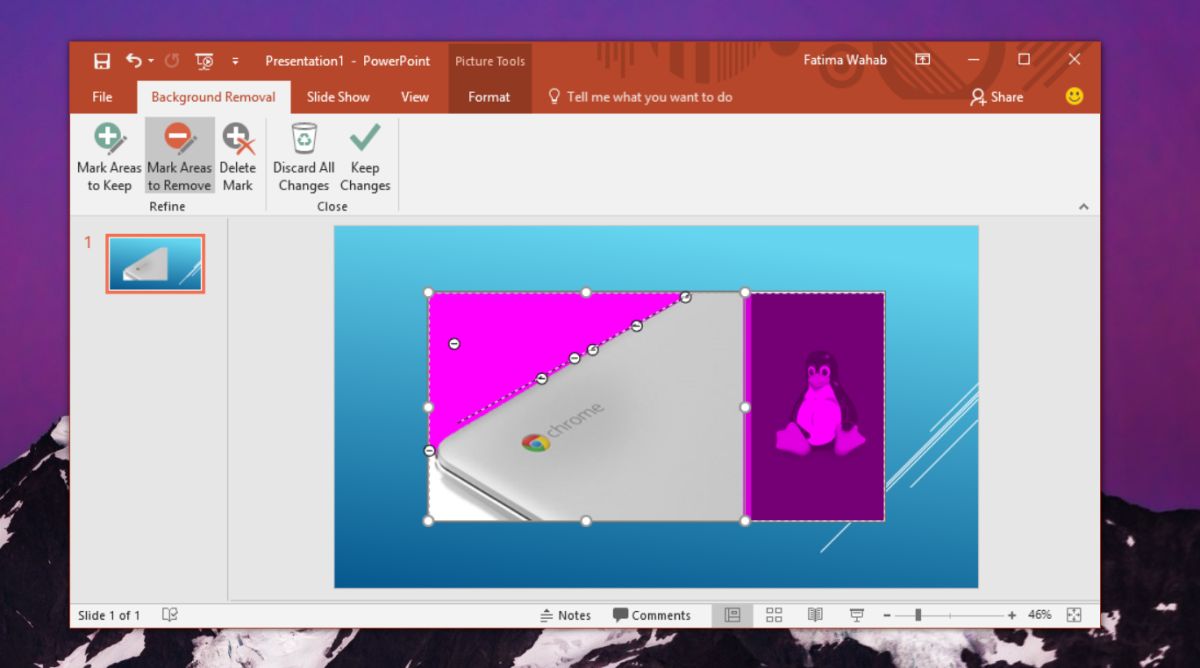
Sonuçlar, onlara zaman harcıyorsanız, oldukça iyidir. Ayrıca, temizlemek zorunda olduğunuz görüntülere de bağlıdır. Daha yoğun bir arka plan daha fazla çalışmaya ihtiyaç duyar ve PowerPoint’in otomatik maskesi daha az yardımcı olacaktır.
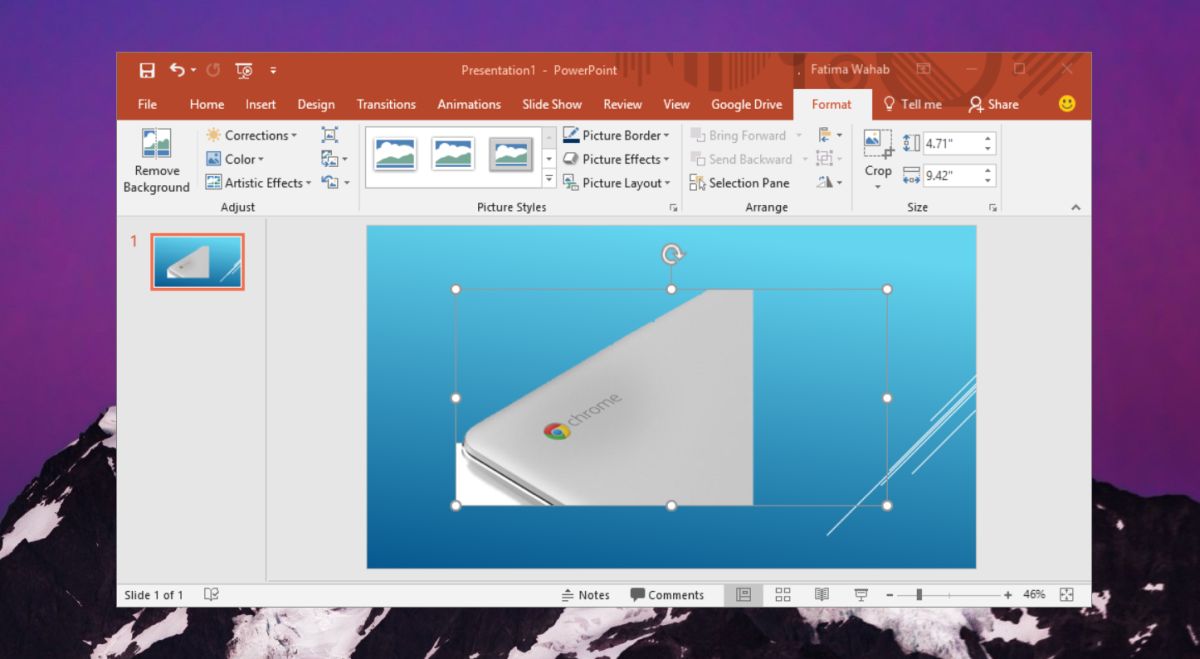
Resminiz özellikle yoğunsa,Paint.Net gibi bir uygulamayı kullanmayı deneyin. Görüntünün büyük bölümlerini seçmeyi ve silmeyi kolaylaştıran hoş bir değnek aracına sahiptir. Değnek aracı, Photoshop'ta kullanacağınız araçla aynıdır ve kullanımı oldukça kolaydır. Size PowerPoint'in sahip olduğu maskeleme aracını vermez ancak ağır kaldırma işleminin çoğunu yapmak için kullanabilirsiniz ve ardından kenarları temizlemek için PowerPoint'e geri dönebilirsiniz.
Görüntüde yapılan değişiklikleri kaydetmek için PowerPoint sunumunu kaydetmelisiniz. Görüntüyü daha sonra dosyayı sıkıştırarak ve daha sonra ayıklayarak çıkarabilirsiniz.













Yorumlar